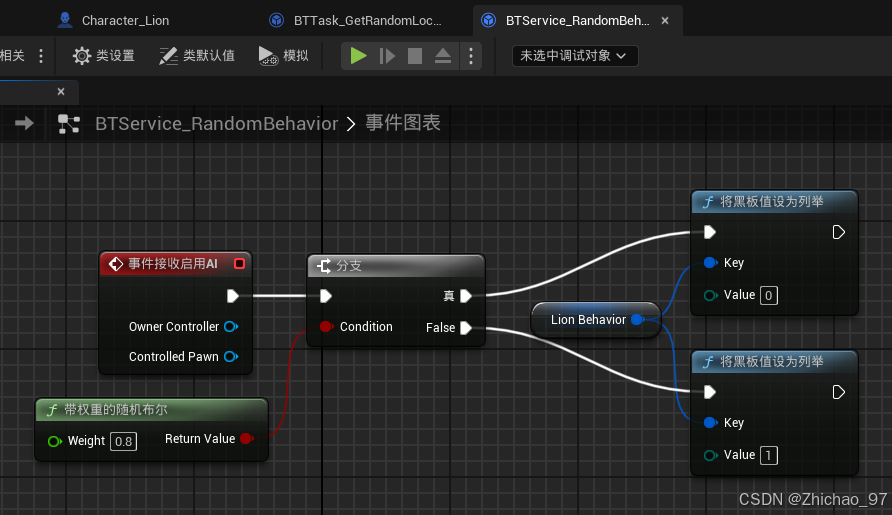目录
前言
在上一篇中(【UE5.1】NPC人工智能------06 NPC攻击)我们已经实现了NPC狮子追到玩家后进行攻击的功能。本篇将在上一篇的基础上继续实现NPC在巡逻过程中偶尔休息的功能。
效果
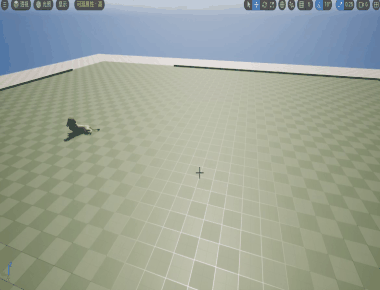
步骤
一、准备狮子休息的动画
- 找到狮子休息的动画为"ANIM_Lion_GoToRest"和"ANIM_Lion_Resting"
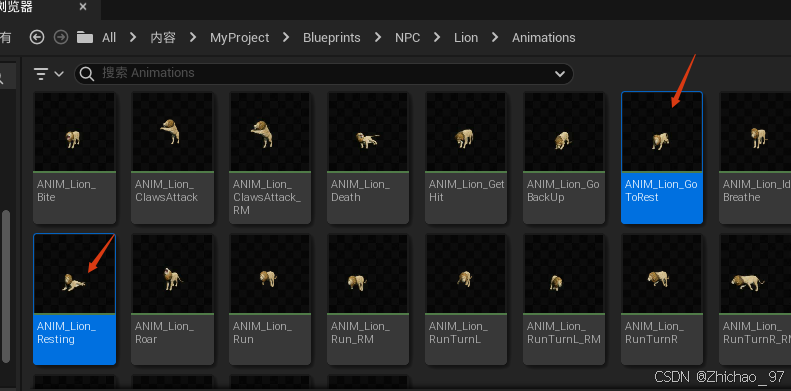
- 打开狮子的动画蓝图"ABP_Lion"
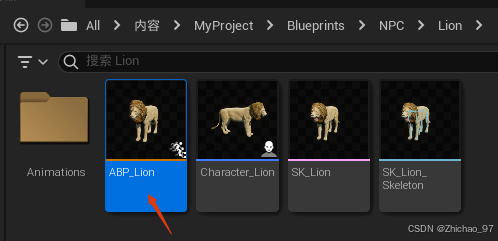
在动画图表中添加两个状态,这里命名为"GoToRest"和"Resting"
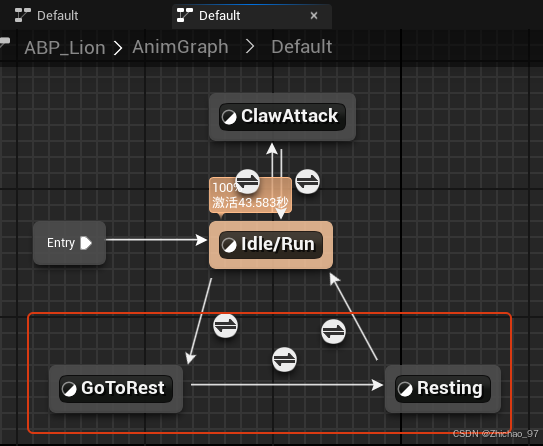
添加两个布尔类型变量,这里命名为"IsGoToRest"和"IsResting",分别表示狮子是否要去休息、是否正在休息

设置一下两个状态的输出动画姿势
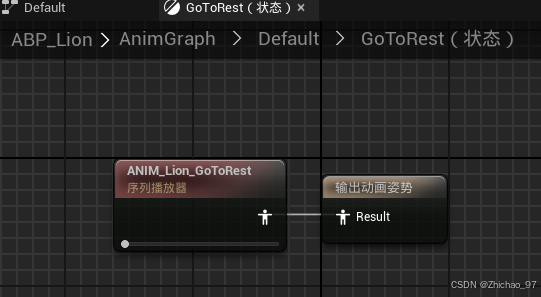
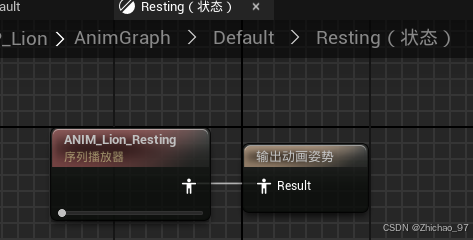
设置过渡规则
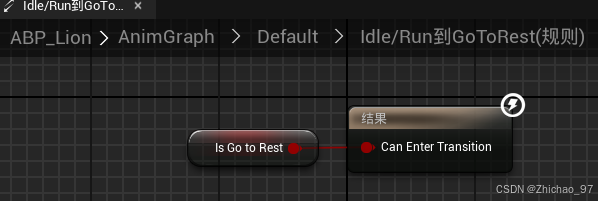
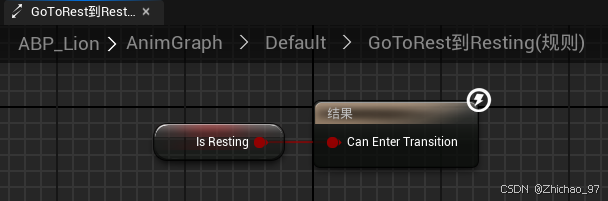
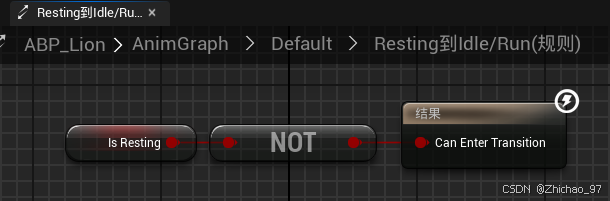
二、实现狮子休息效果
- 打开狮子蓝图"Character_Lion",在事件图表中添加如下节点,实现狮子休息与停止休息的功能
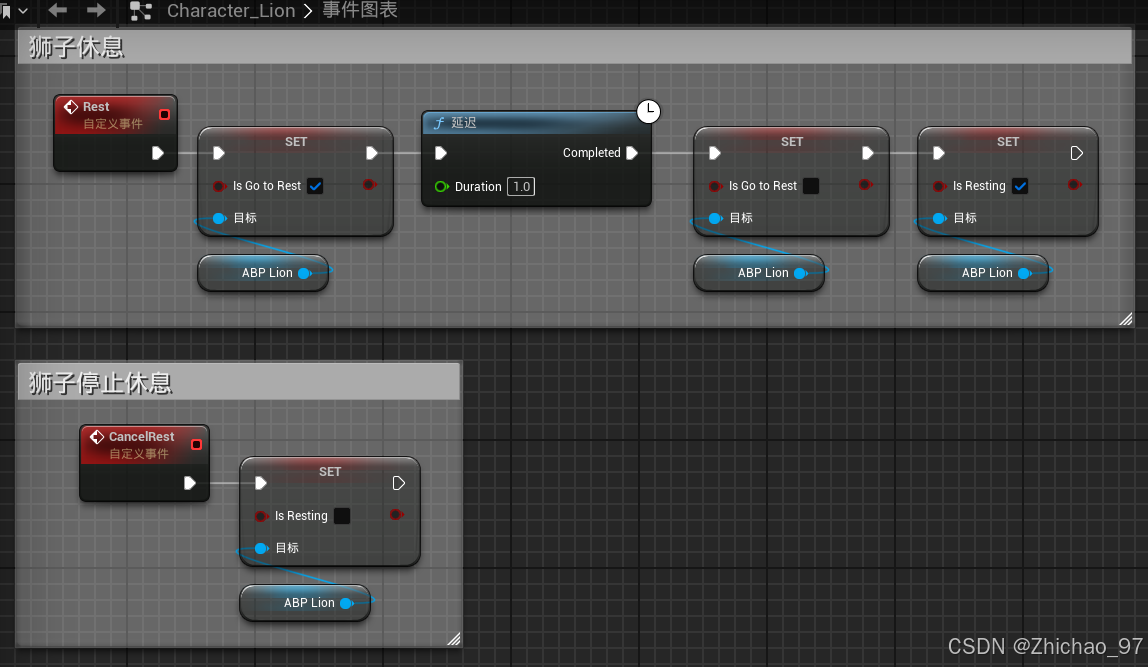
- 回到行为树"BT_Lion",先添加一个Sequence节点
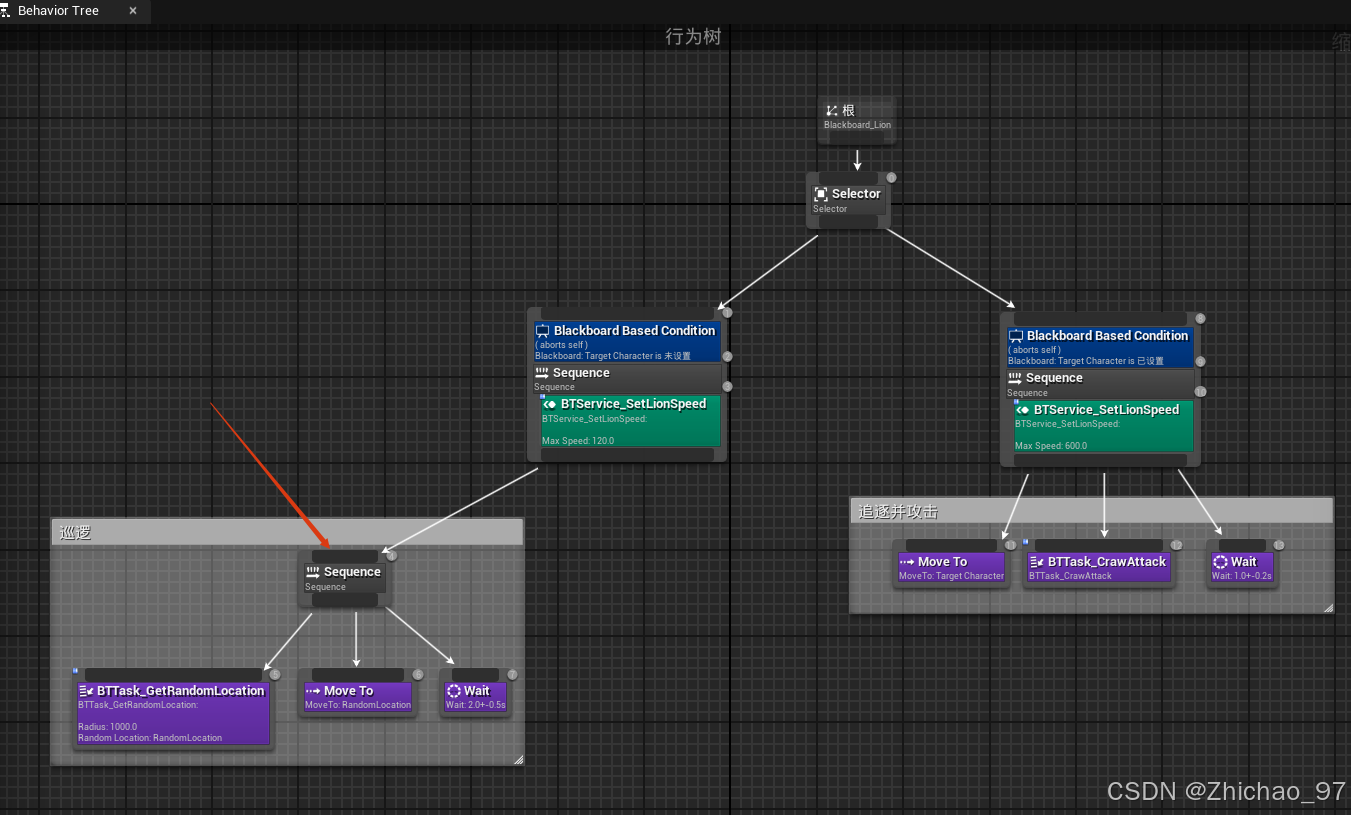
将设置速度的服务"BTService_SetLionSpeed"移动到刚创建的Sequence上。因为巡逻和休息时的NPC移动速度是不一样的,需要单独设置。
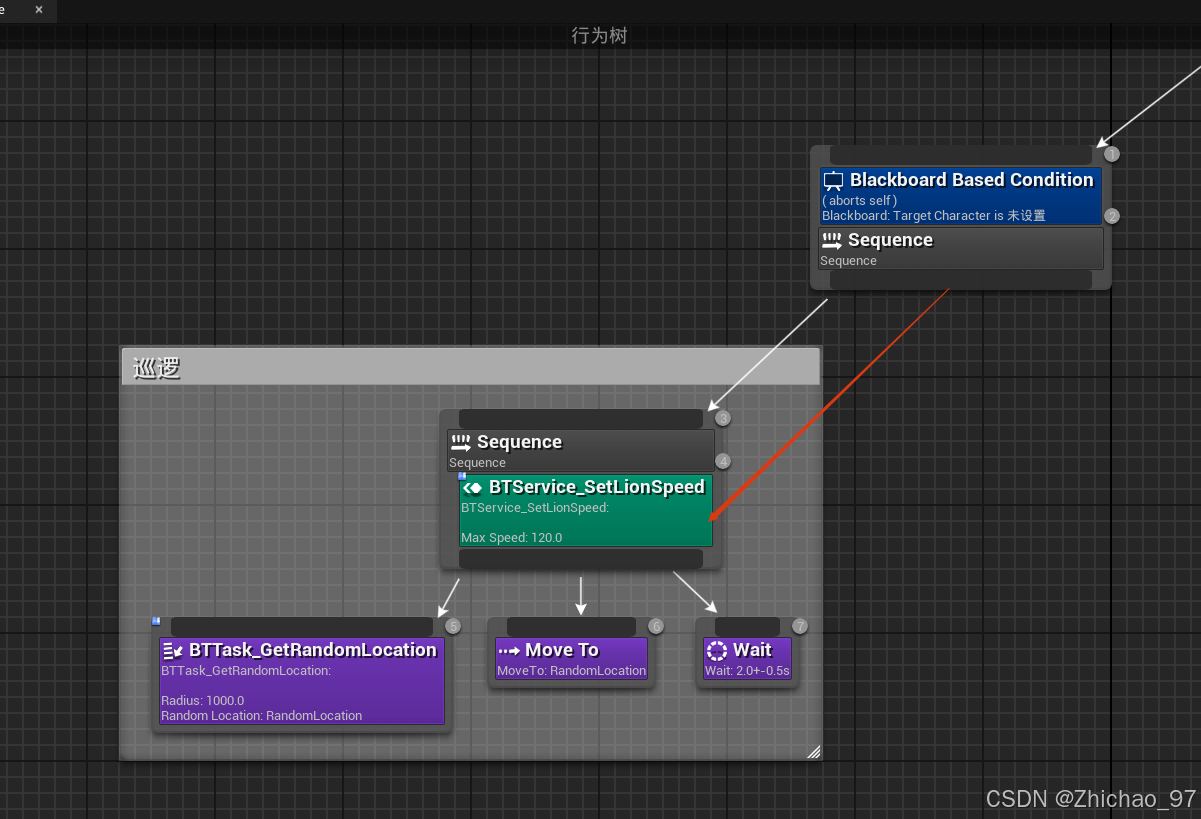
新建一个任务
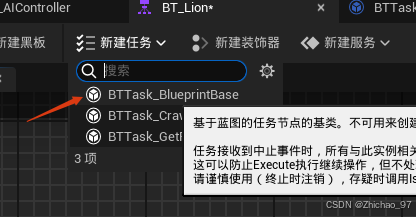
这里命名为"BTTask_Rest",表示狮子休息的任务。
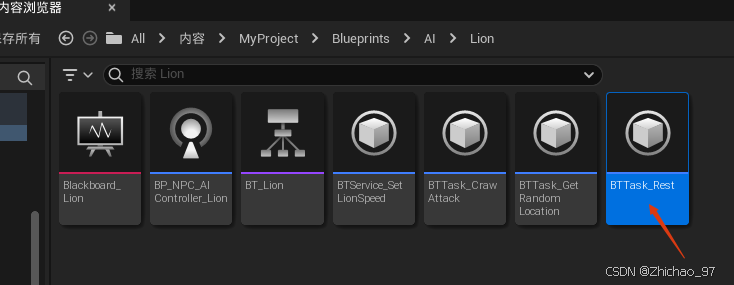
在"BTTask_Rest"的事件图表中添加如下节点,调用"Rest"事件
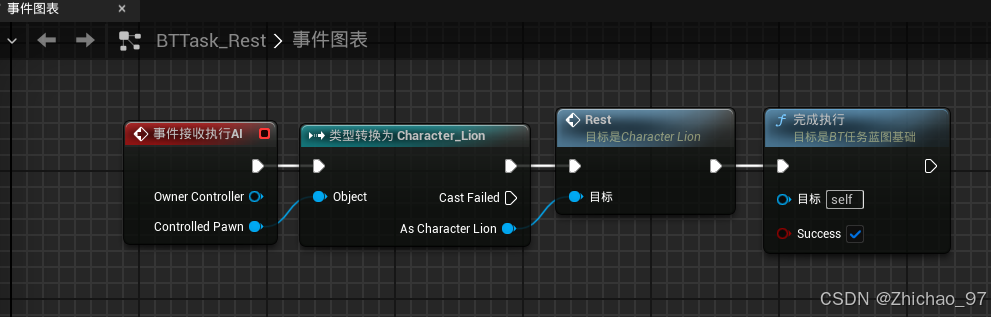
- 复制一份任务"BTTask_Rest",这里命名为"BTTask_CancelRest"
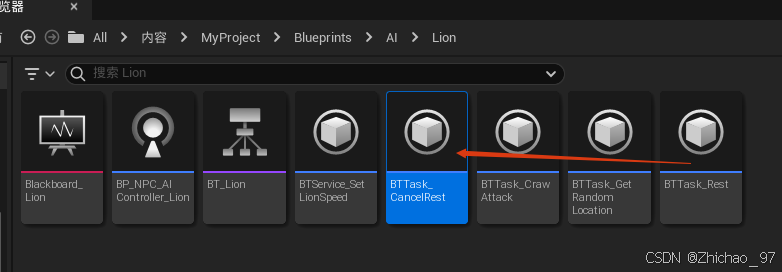
打开"BTTask_CancelRest",将调用的事件改为"CancelRest"
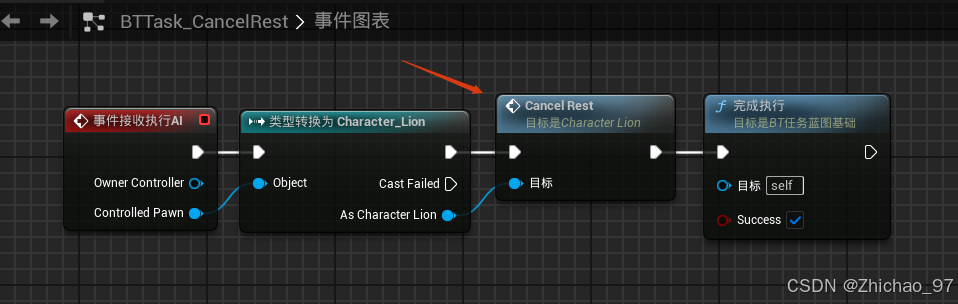
- 回到行为树,使用"BTTask_Rest"和"BTTask_CancelRest"任务,注意需要将服务中的狮子速度MaxSpeed设置为0。
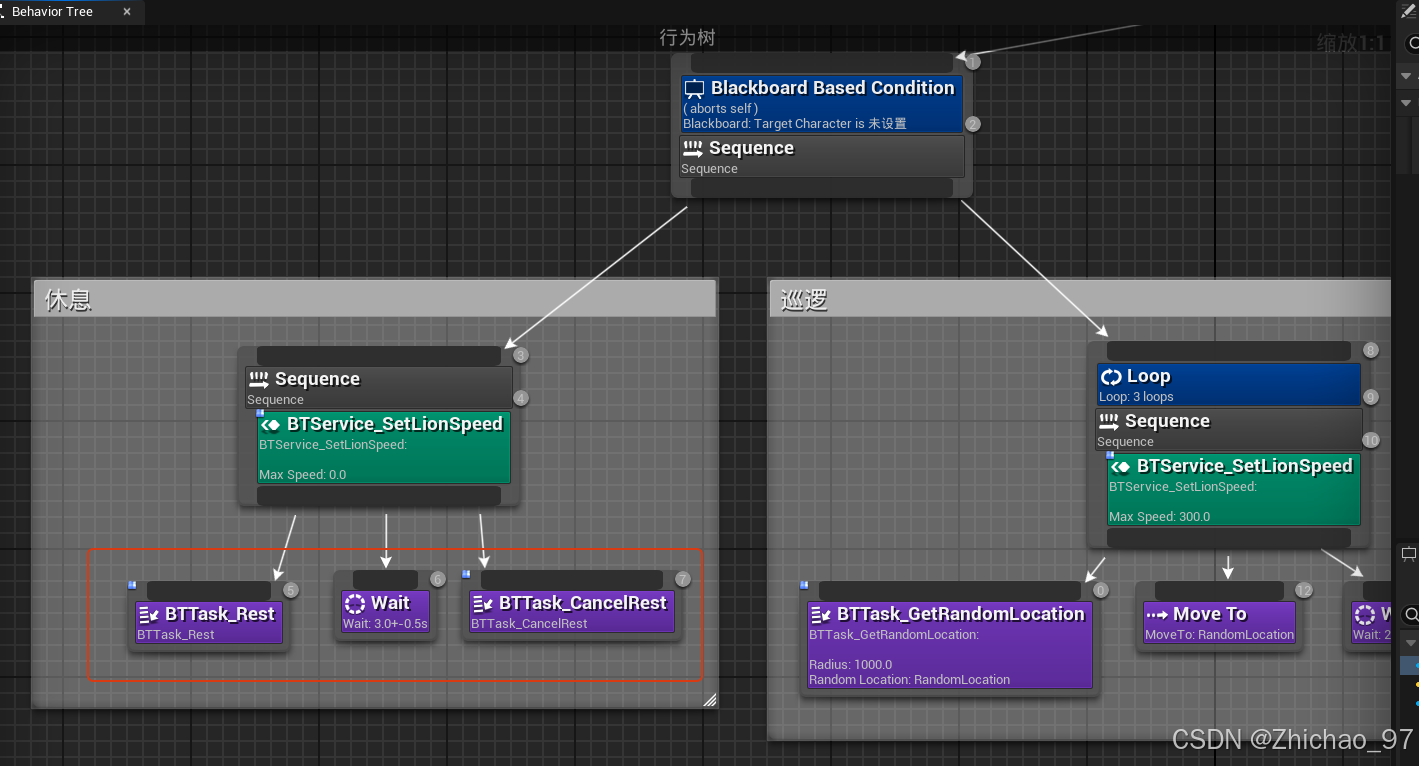
接下来我们希望狮子巡逻3次后就休息1次,可以通过装饰器"Loop"实现
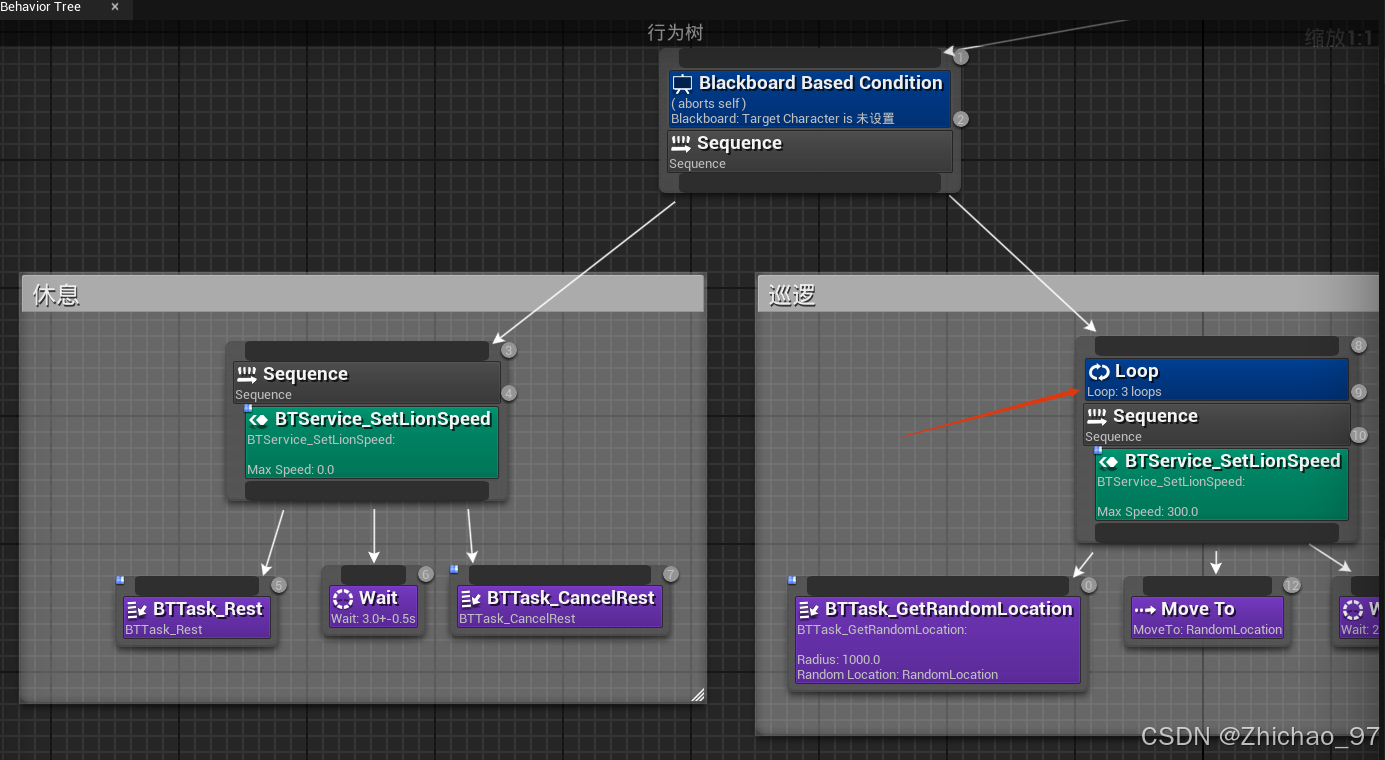
此时就可以看到狮子走一会就会休息
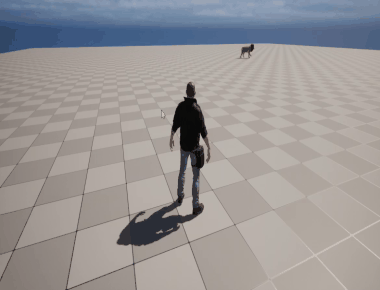
三、随机行为
接下来我们希望NPC会在巡逻和休息之间有一个随机,而不是每次都是走3次休息1次
- 在行为树中新建一个服务
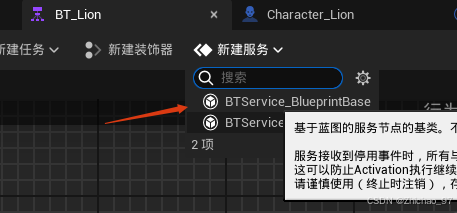
这里命名为"BTService_RandomBehavior"
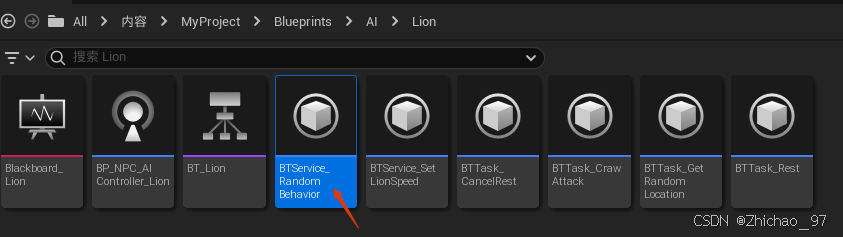
- 新建一个枚举,命名为"Enum_Lionbehavior"
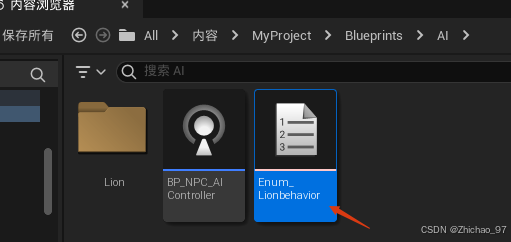
打开"Enum_Lionbehavior",添加两个枚举器
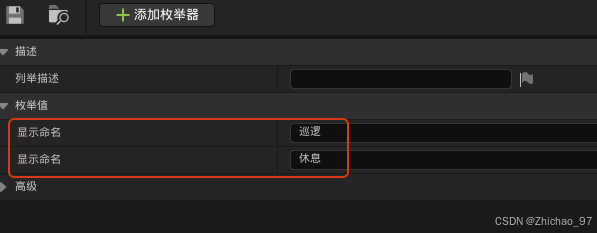
- 打开黑板"Blackboard_Lion",添加一个枚举类型条目
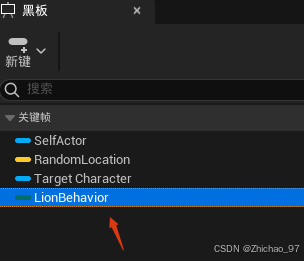
在细节面板中设置枚举类型为"Enum_Lionbehavior"
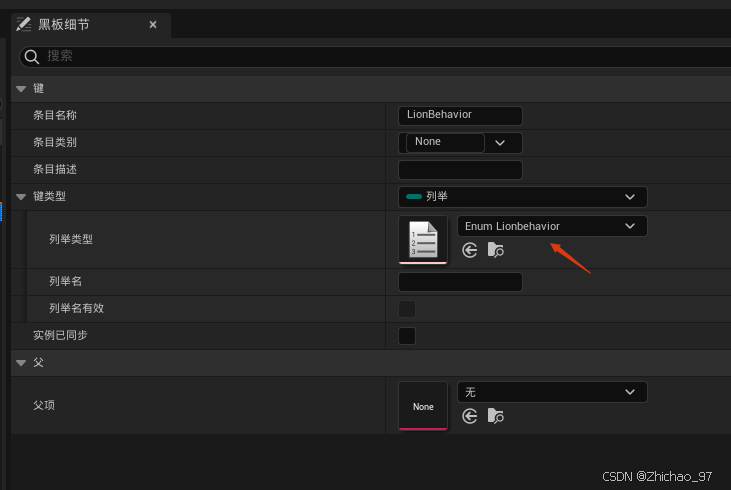
- 回到服务"BTService_RandomBehavior"中,添加一个变量
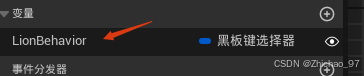
事件图表中添加如下节点,表示该任务是用于将黑板中的变量"LionBehavior"随机设一个枚举值
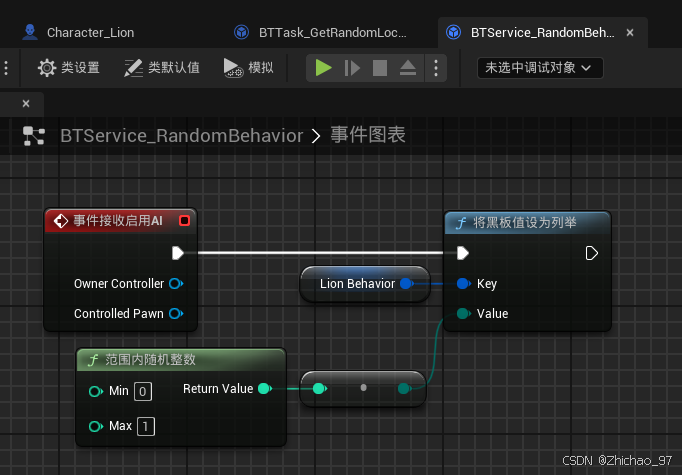
- 回到行为树"BT_Lion"中,添加服务"BTService_RandomBehavior"
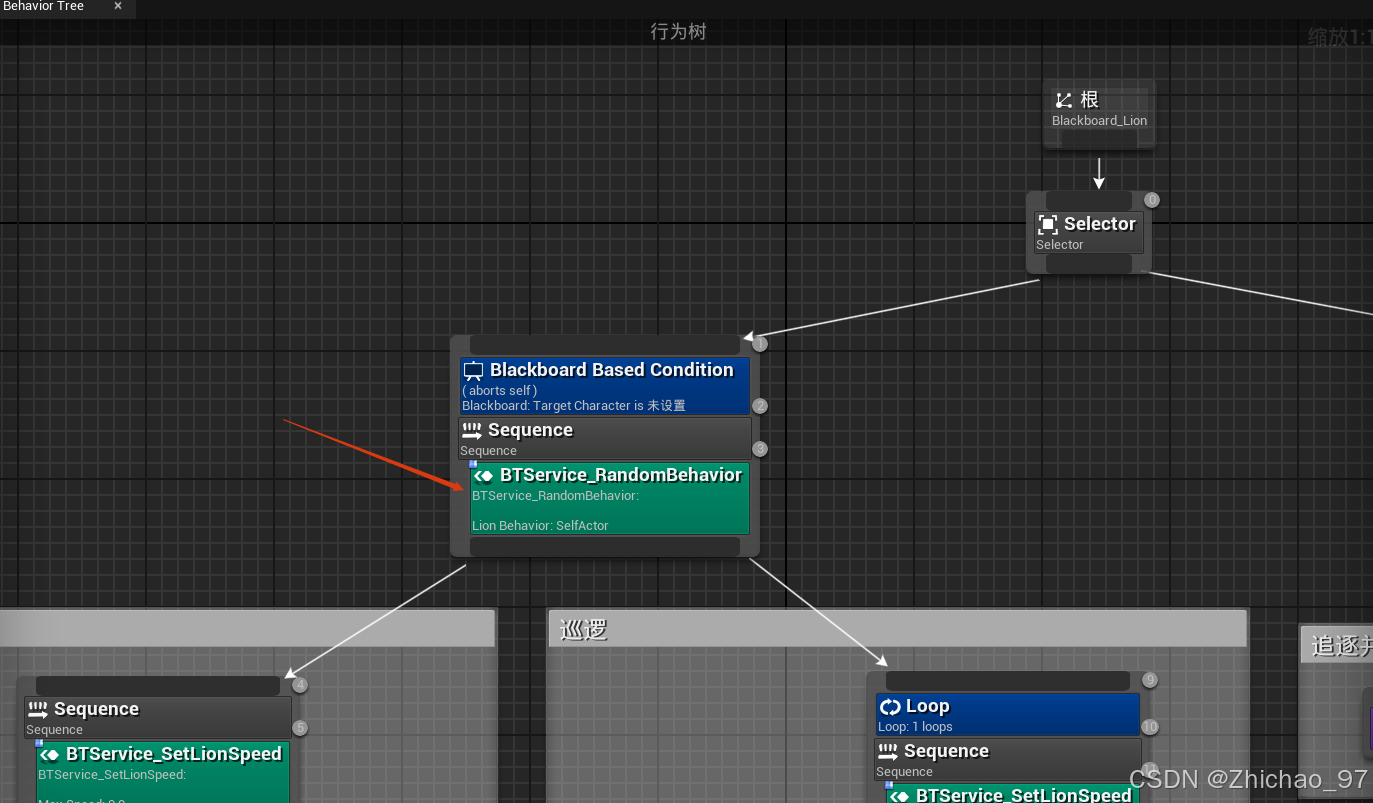
选中"BTService_RandomBehavior",然后在细节面板中设置服务中的变量"LionBehavior"的值为黑板中的"LionBehavior"
 为了方便观察,这里先将loop装饰器删除
为了方便观察,这里先将loop装饰器删除
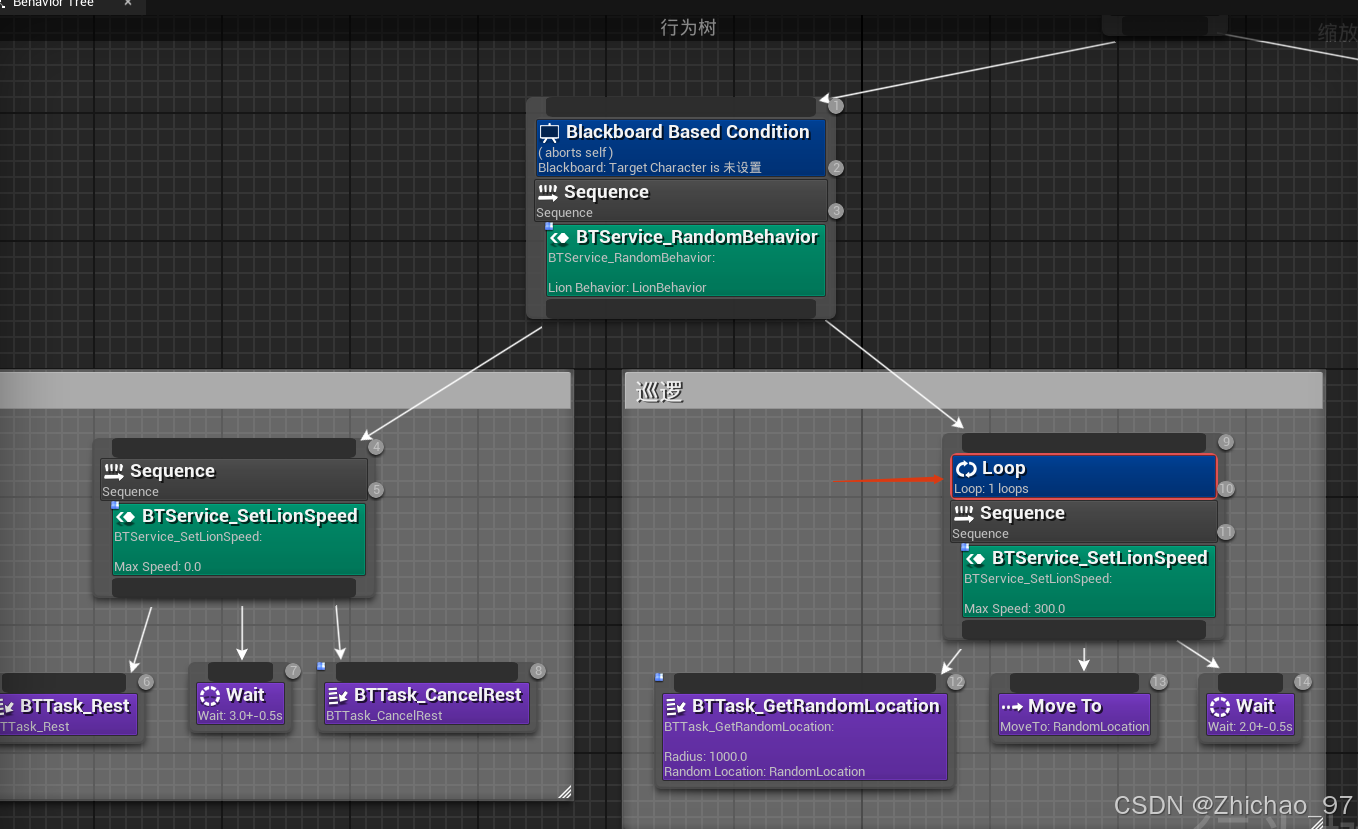
添加两个Blackground装饰器,当黑板键"LionBehavior"等于"巡逻"时就走巡逻这个分支,等于"休息"时就走休息分支。
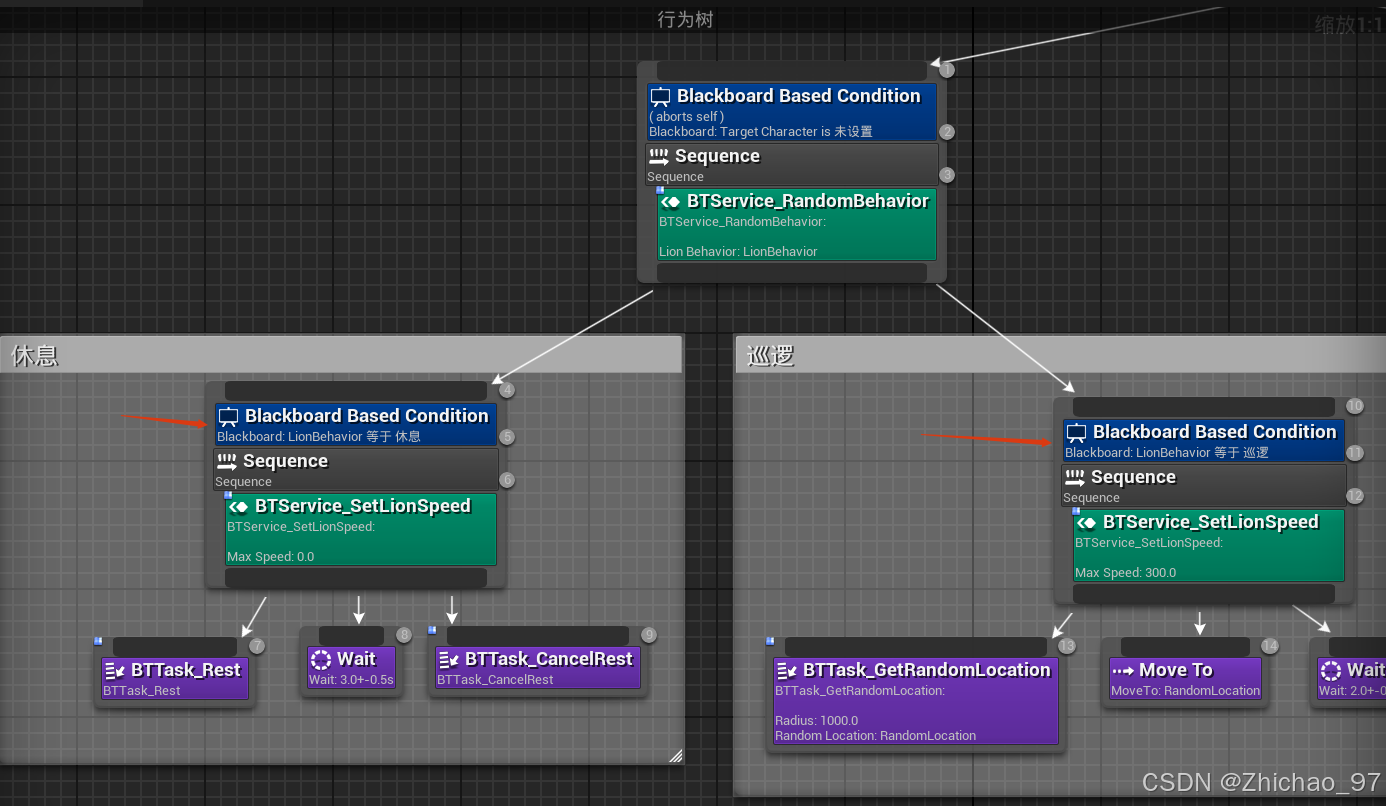
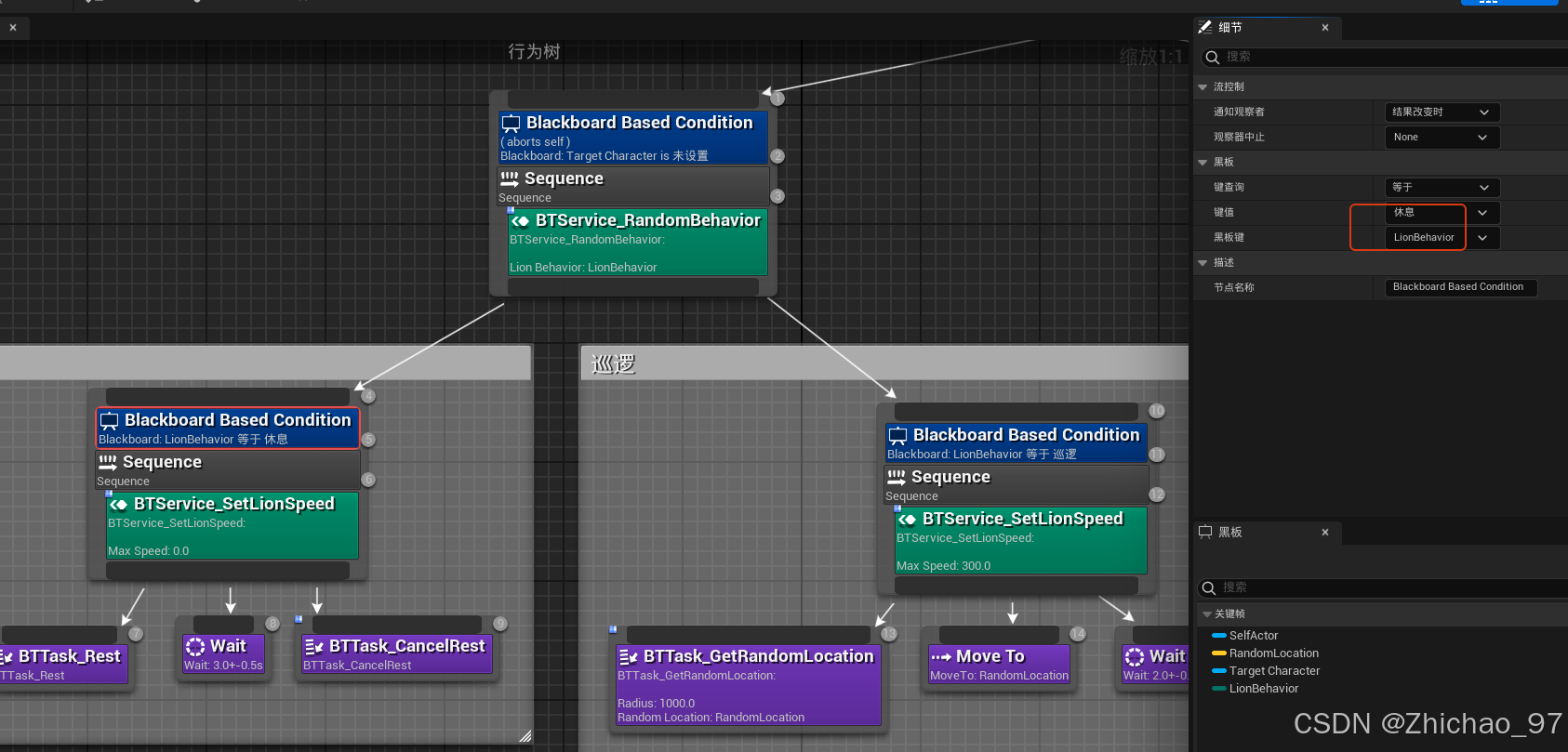
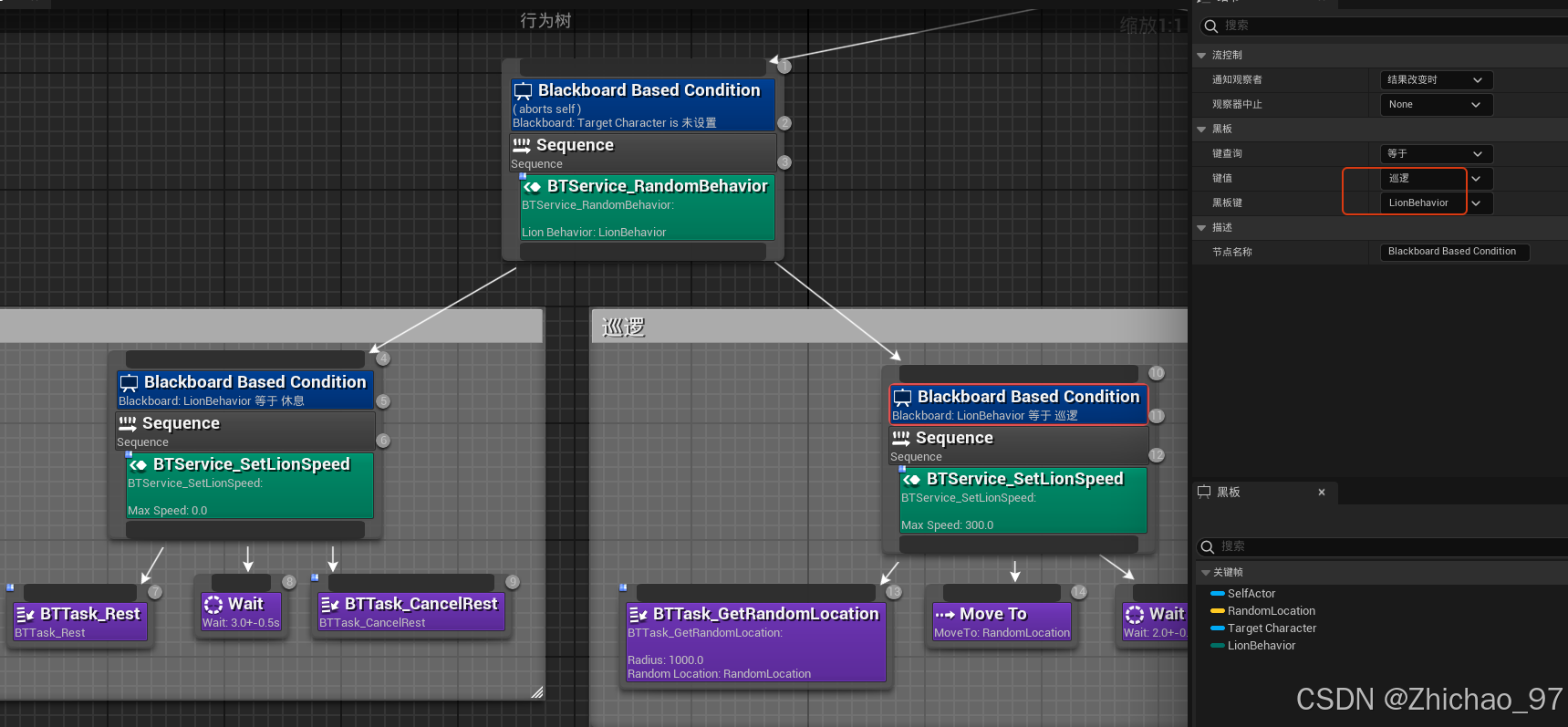
此时运行会发现行为树的流程卡在装饰器Blackground,这是因为LionBehivor一开始不等于休息,而Sequence节点在运行时遇到错误就会卡在那里。因此将"Sequence"更改为"Selector"节点
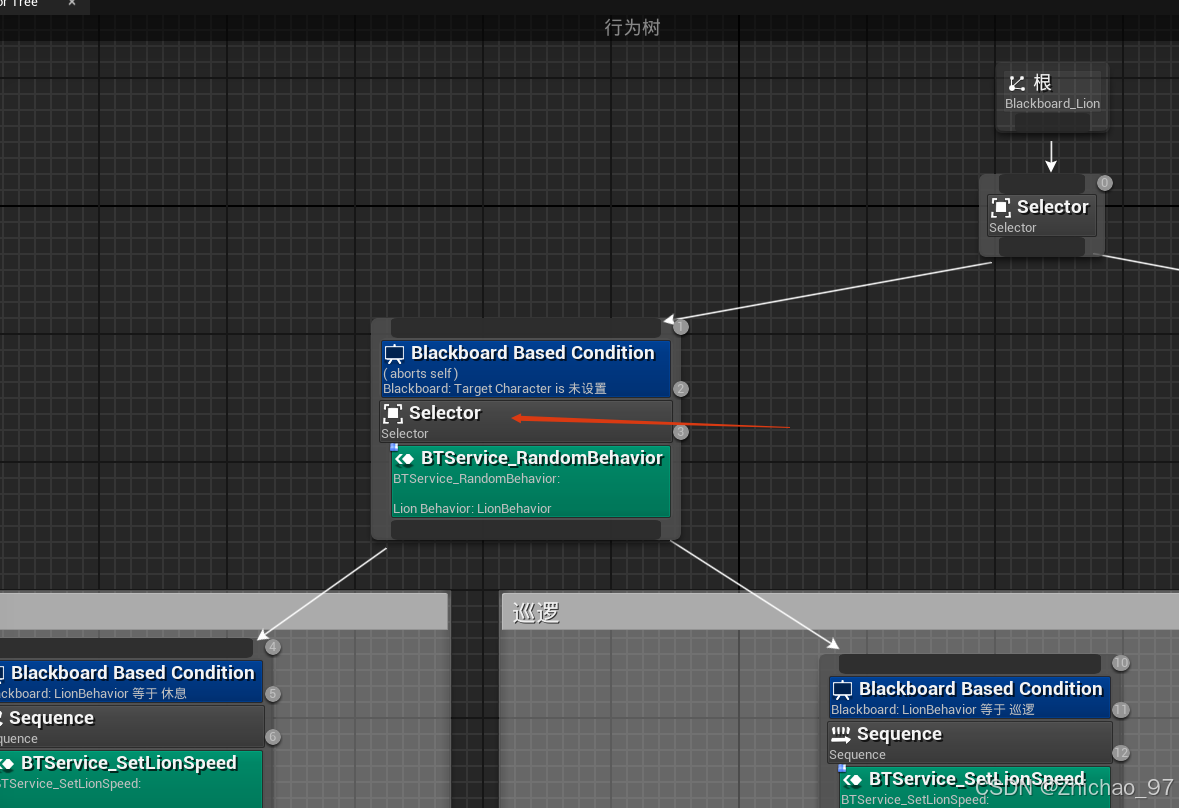
此时运行就可以看到NPC狮子时而巡逻时而休息,行为是随机的。
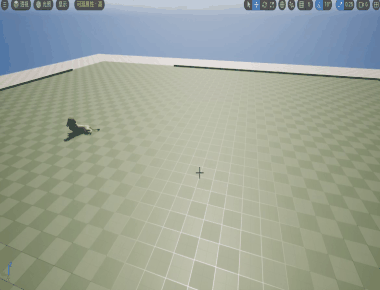
四、增加行为权重
比如现在我们希望实现NPC狮子有80%的概率在巡逻,20%的概率在休息。
我们可以打开服务"BTService_RandomBehavior",修改事件图表如下,这样就有80%的概率将黑板值设为0。